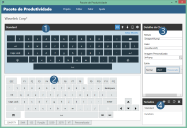
Criação e edição de teclados é feito através do aplicativo de Editor de Teclado. Quando você iniciar o aplicativo pela primeira vez, você será solicitado a criar um novo aplicativo de projeto. O aplicativo permite editar diretamente um teclado, criar chaves personalizadas para uso entre vários teclados, editar os detalhes individuais da chave e valores e importar teclados para um projeto. Uma vez que um teclado está pronto para uso, você pode exportar vários teclados para arquivos XML para distribuição em dispositivos móveis.
A imagem acima mostra o aplicativo Editor de Teclado com os números correspondentes às descrições de cada painel abaixo.
1 Painel do editor. Diretamente edite chaves individuais do teclado para criar suas próprias etiquetas, valores e estilos. Quando um teclado específico é selecionado do painel de Teclados, ele exibe aqui e pode ser editado diretamente. Quaisquer alterações feitas em um teclado deste painel são refletidas em todos os outros projetos vinculados a esse teclado personalizado. Para obter mais informações, consulte Painel do Editor.
2 Painel de chaves. Arraste e solte as chaves com etiquetas, valores e estilos predefinidos deste painel no painel do Editor ou criar suas próprias chaves personalizadas para uso em vários teclados. Este painel contém todas as teclas alfanuméricas comuns além de símbolos e algumas chaves personalizadas com ações especiais. Para obter mais informações, consulte Painel de Chaves.
3 Painel de Detalhes da Chave. Definir atributos de chaves individuais tais como etiquetas, valores e estilos deste painel. Para obter mais informações, consulte Painel de Detalhes da Chave.
4 Painel de teclados. Importar teclados adicionais ou editar outros teclados vinculados ao projeto deste painel. Para obter mais informações, consulte Painel de Teclados.
Este artigo foi útil?
O tópico:
Estava incorreto
Estava incompleto
Não era o que eu esperava
Outro